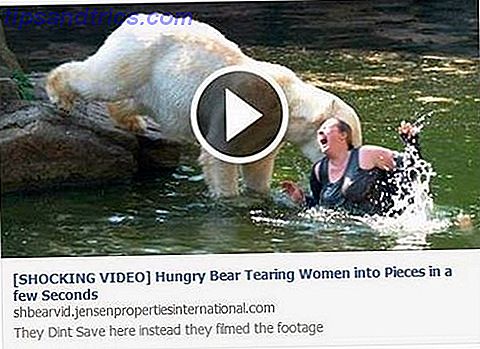Din Raspberry Pi har fryst. Kanske har en ny komponent misslyckats, eller systemet har grund för att stoppa bearbetningen av någon dålig kod. Hur som helst måste du nu koppla ur och koppla tillbaka din Pi-strömförsörjning, eftersom det inte går att stänga av manuellt.
Att ta bort och byta ut USB-nätkabeln är inte idealisk, och det sätter säkert otillbörlig slitage på din Raspberry Pi, särskilt själva strömporten. Vad systemet verkligen behöver är en återställningsbrytare, men tyvärr var ingen inkluderad.
Montera en återställningsbrytare till din Raspberry Pi
Det är relativt enkelt att lägga till en återställningsbrytare. Tre metoder är tillgängliga för dig, som alla är anpassade till en viss färdighetsnivå. För nybörjare, en inline strömbrytare på mikro-USB-kabel krafter din Pi är det enklaste.

Är du mer av en expert? Om USB-återställningsknappen verkar förenklad, är det också möjligt att använda en jumper (en liten plastkorg som innehåller vissa metallkontakter) som vanligtvis finns på moderkort eller på datorns hårddisk.
För dem som är glada att använda ett lödstryk, kan du även passa dina egna pinnar till P6-huvudet på din Raspberry Pi och sedan ansluta en återställningsströmbrytare för PC-stil.
Låt oss titta närmare på alla tre alternativen.
Lägg till en inline strömbrytare till din Raspberry Pi
Klart det enkla alternativet, med en inline strömbrytare till din Raspberry Pi sparar dig krångeln att spela med GPIO-huvudet eller ens löd dina egna pinnar till brädet.
Allt du behöver göra med den här enheten är att ansluta den till mikro USB-kontakten på din Raspberry Pi, och anslut sedan elnätet till strömbrytaren. Detta gör det till ett universellt alternativ för alla modeller (till exempel den nya Raspberry Pi-modellen A + Vad kan du göra med den nya Raspberry Pi A +? Vad kan du göra med den nya Raspberry Pi A +? eventuella extra hårdvara. Faktum är att det har färre hamnar. Bara vad är Raspberry Pi Foundation upp till? Läs mer), där man använder GPIO eller lägger stiften till P6-huvudet är inte ett alternativ.
Gå till Pi-Supply.com för en av dessa inline-enheter som säljer för omkring $ 20 plus frakt.
Jumper + GPIO = Återställ din Pi!
Med en moderkortshoppare kan du begära att Raspberry Pi påbörjas en ordnad avstängning, vilket motsvarar inmatningen
sudo shutdown –h now med hjälp av ett manus.
Identifiera GPIO pin-arrayen. På modell A och B (rev 2) hittas detta på motsatta kanten av kortet från strömkontakten och omfattar 26 stift. På modell A + och B + hittar du en 40-stiftsmatris som upptar nästan hela långkanten ovanför Raspberry Pi Modell B + tryckt text.

I varje grupp kan GPIO 3 - stift 5 och 6 användas för att starta avstängning. Kopiera det här skriptet från github och kör det på din Pi (om du använder SSH som du bör ställa in din Raspberry Pi för huvudlös användning med SSH Ställa in din Raspberry Pi för huvudlös användning med SSH Raspberry Pi kan acceptera SSH-kommandon när du är ansluten till ett lokalt nätverk (antingen via Ethernet eller Wi-Fi), så att du enkelt kan konfigurera. Fördelarna med SSH går utöver att störa den dagliga skärmen ... Läs mer, kopiera manuset från din webbläsare och sedan höger- klicka i SSH-fönstret för att kopiera). Gör det körbart med
sudo chmod 755 raspi_gpio_actions.sh then sudo ./raspi_gpio_actions.sh Med den bifogade bygeln, undersöker manuskriptet GND (jord) -stiftet för att kontrollera om något är anslutet. När stiften är anslutna av hopparen, körs skriptet och stänger av Pi säkert.
För att spara dig att köra skriptet varje gång du startar din Pi, öppna / etc / crontab i nano och lägg till den här raden:
@reboot root /home/user/scripts/raspi_gpio_actions.sh Tryck CTRL + X för att spara och avsluta. Detta kommer regelbundet att peka på GPIO3 och när enheten upptäcker jumperen på tapparna stängs den automatiskt av.
När du är klar, kom ihåg att ta bort bygeln. Du kan låta den fästas på bara en av tapparna, för att inte förlora den. Om du inte tar bort det, kommer Raspberry Pi inte starta korrekt.
Var medveten om att denna metod inte är bra för situationer när Pi har kraschat eller frusit. Det är i huvudsak ett automatiserat sätt att köra kommandot för säker avstängning, så det finns en stor chans att skriptet inte körs om enheten är frusen.
Ge din Raspberry Pi en PC-Style Soft Reset Switch
Om du lägger till ett par stift till P6-huvudet (märkt Kör på Modell B +) med ett lödstryk och en del finmätare som är avsedda för elektroniskt arbete, kan du lägga till en återställningsknapp för PC-stil till din Pi. Detta kräver en momentbrytare, som i huvudsak är en momentan på / av-åtgärd.

Alla dessa komponenter, och anslutningskabeln, kan köpas online eller från elektronikhandlare. Det kan hända att stiften endast kan köpas i bulk, men lämnar dig mer än du behöver.
I den här situationen, och i ljuset av kravet på en återställningsknapp för PC-stil, är det värt att kontrollera alla gamla datorer du har. Stiften och återställningsväxlaren som här ses här kom från ett gammalt moderkort och ett nyskapat torn. Alternativt kan du köpa en liten bordsknapp för en ledningsfri lösning.
Endast Model B Rev 2 och Model B + Raspberry Pi har P6 / Run-huvudet. För att hitta den på din modell B Rev 2, leta efter HDMI-porten, där du borde hitta två små hål några millimeter från varandra.

På B +, rubriken bredvid visningsbandets kontakt, nära microSD-platsen och till höger om den tryckta "© Raspberry Pi 2014".
Genom att löda tapparna till Run Head-enheten rent, skapar du en kontakt för återställningsknappen. När du är ansluten och med din Pi uppkopplad, se till att ingen åtgärd äger rum för att testa knappen.
Den här videon förklarar i sin helhet:
Det ska fungera bra. Ännu bättre, när din Pi är avstängd, kan återställningsknappen användas för att slå på den!
Tid för att återställa din Raspberry Pi
Vi har visat dig tre olika metoder för att återställa en Raspberry Pi. Inline strömbrytaren från PiSupply.com ger dig det hårda återställningsalternativet, så att du snabbt kan stänga av och sätta på. Samtidigt kan du lägga till stödet till GPIO-stiftet på kompatibla enheter så att du kan automatisera en ordnad avstängning.
Slutligen ger alternativet DIY reset switch en mjuk återställning när din Raspberry Pi har spärrats.
Var dock medveten om att en inline strömbrytare är enbart för nödsituationer, inte för daglig omstart, för vilken du ska använda GUI eller bash-kommandot för att stänga av säkert. 15 Användbara kommandon Varje hallon Pi-användare borde veta 15 användbara kommandon Varje hallon Pi-användare Ska veta Om du använder en Raspberry Pi-dator för ditt helgprojekt (kanske ett mediecenter eller en hemserver) är det en bra chans att dessa användbara kommandoradsinstruktioner sparar tid. Läs mer .
Använder du en återställningsbrytare på din Pi? Tänker du pröva något av dessa alternativ? Låt oss veta, och ställa frågor, i kommentarfältet nedan!